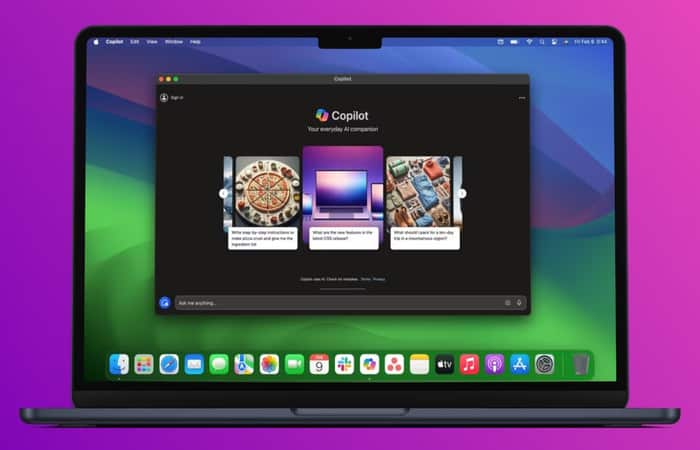NỘI DUNG (HIGHLIGHTS)
Tải xuống và cài đặt Netflix trên Mac: Nếu bạn đang tìm kiếm những cách để tải xuống Netflix trên máy Mac thì bạn đã tìm đúng nơi để tìm hiểu. Netflix là một dịch vụ phát trực tuyến phổ biến có thể truy cập được trên nhiều thiết bị khác nhau. Tuy nhiên, macOS không có ứng dụng Netflix chính thức. Vì vậy, hầu hết người dùng Mac phải dựa vào trang web chính thức để thưởng thức các chương trình và phim Netflix. Bài viết này sẽ giúp bạn có thể xem trực tiếp trên ứng dụng Netflix.
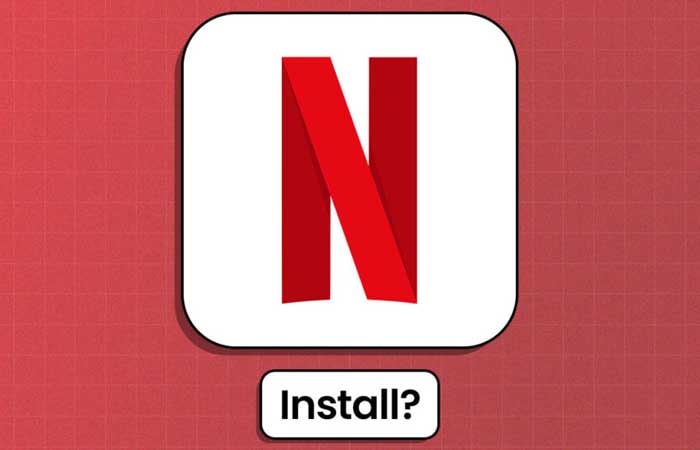
Hướng dẫn cách tải xuống và cài đặt Netflix trên Mac
Bất chấp những hạn chế, nếu bạn muốn truy cập nhanh Netflix trên máy Mac, bạn có thể tạo lối tắt trang web của nó hoặc cái mà người dân thường gọi là ứng dụng web Safari.
Có thể bạn quan tâm: Sửa lỗi Netflix error codes -14, 2.101, 7.4
Sử dụng phím tắt này, bạn sẽ không phải khởi chạy trình duyệt và mở Netflix để xem chương trình yêu thích của mình. Bạn có thể dễ dàng truy cập nó từ Dock trên màn hình chính. Hãy để tôi chỉ cho bạn cách làm
1] Ứng dụng web sử dụng Safari
- Khởi chạy trình duyệt Safari. Truy cập trang web chính thức của Netflix .
- Nhấp vào biểu tượng Chia sẻ (Share) từ góc trên bên phải. Chọn tùy chọn Thêm vào Dock (Add to Dock).

- Đổi tên biểu tượng ứng dụng theo ý muốn.
- Cuối cùng, nhấp vào Thêm (Add).
- Biểu tượng ứng dụng Netflix sẽ có sẵn trên thanh dock của MacBook.
2] Ứng dụng web sử dụng Chrome
- Khởi chạy trình duyệt Safari. Truy cập trang web chính thức của Netflix.
- Nhấp vào biểu tượng ba chấm từ góc trên bên phải. Chọn Lưu và chia sẻ (Save and Share) → Nhấp vào Tạo lối tắt (Create Shortcut).
- Một cửa sổ bật lên mới sẽ xuất hiện, đổi tên ứng dụng theo ý muốn.
- Bật tùy chọn Open as window và chọn Tạo (Create).
- Xác định vị trí Netflix trong ứng dụng Finder.
- Bây giờ hãy kéo biểu tượng ứng dụng vào thư mục bạn muốn và thưởng thức Netflix chỉ bằng một cú nhấp chuột
3] Dùng bên thứ 3 PlayCover

PlayCover là một ứng dụng được thiết kế để mô phỏng các ứng dụng iOS trên máy Mac Apple Silicon. Bằng cách sử dụng tính năng này, bạn có thể chạy ứng dụng iOS của Netflix trong môi trường mô phỏng trên máy Mac.
- Mở trang GitHub của PlayCover cuộn xuống menu Assets. Chọn tệp .dmg mới nhất hiện có.
- Truy cập tệp .dmg đã tải xuống và mở nó. Kéo và thả biểu tượng PlayCover vào menu Ứng dụng (Applications).
- Tại đây, bạn có thể nhận được cảnh báo cho biết không thể mở PlayCover vì Apple không thể kiểm tra phần mềm độc hại (PlayCover can’t be opened because Apple cannot check it for malicious software).
- Đừng lo lắng, chỉ cần nhấn OK. Mở Cài đặt hệ thống (System Settings) → Quyền riêng tư & Bảo mật (Privacy & Security) trên máy Mac.
- Cuộn xuống menu Bảo mật (Security) và nhấp vào Luôn mở PlayCover (Open Anyway).

- Nhập mật khẩu hệ thống khi được nhắc.
- Nhấp vào Sửa đổi cài đặt (Modify Settings) để tiếp tục.
- Bây giờ, ứng dụng PlayCover sẽ khởi chạy ngay lập tức.
- Tiếp theo, hãy đến ARM Converter hoặc Decrypt IPA Store để tải xuống Netflix IPA.
- Sau khi tải xuống, hãy kéo và thả tệp Netflix đã tải xuống vào PlayCover.
Sau khi cài đặt hoàn tất, bạn có thể sử dụng Netflix làm ứng dụng độc lập trên máy Mac.
Kết luận
Trên đây là hướng dẫn cách tải xuống và cài đặt Netflix trên Mac mà bạn có thể tham khảo. hy vọng với hướng dẫn của Blog thủ thuật máy tính f4vnn sẽ có ích với bạn, chúc bạn thành công.